QQ浏览器中同步书签的具体流程
时间:2022-10-26 16:51
最近有不少的QQ浏览器用户们,会询问小编怎么同步书签,今日在这篇文章内小编就为你们带来了QQ浏览器中同步书签的具体流程。
QQ浏览器中同步书签的具体流程

我们先需要打开电脑中的QQ浏览器,找到界面左上角的书签标签,这是一个打开的书模样的图标,点开即可。
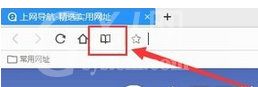
这时打开之后我们所有在浏览器中保存的书签都会出现在这里,但是我们要点击页面右下角的设置按钮。
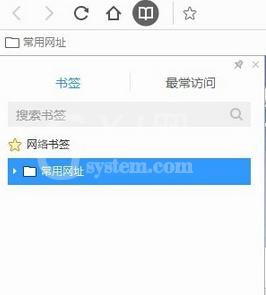
我们在设置页面中有新建书签、新建文件夹、导入、导出功能,大家点击导入选项就可以开始同步书签了。
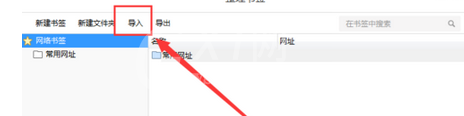
此时我们的界面中会弹出一个关于导入书签的窗口,大家可以看到电脑中所有的浏览器书签选项以及本地的HTML文件,选择需要导入的点击一键导入即可。
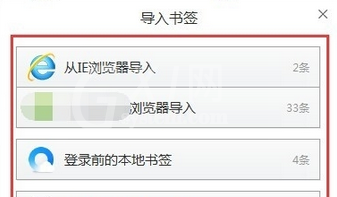
接下来导入完成后我们会发现所有选中的书签现在都出现在了我们的QQ浏览器之中,大家可以通过右上角搜索功能查找想要查看的书签。
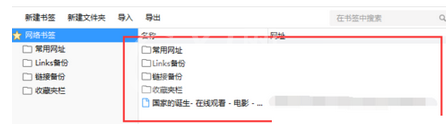
最后我们回到浏览器主页,上方的书签中也已经同步了刚才我们所导入的所有书签,需要打开哪个书签一键点开就可以了哦。
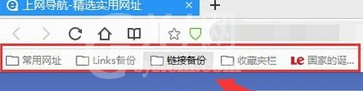
根据上文为你们所述的QQ浏览器中同步书签的具体流程介绍,相信你们应该都学会了吧!



























